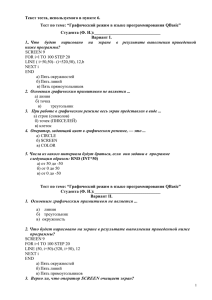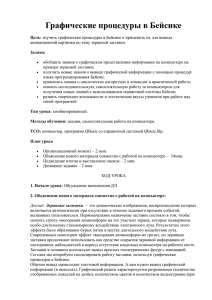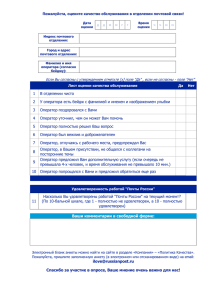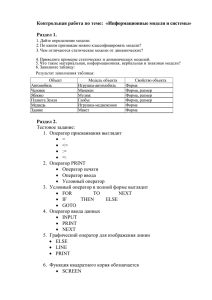Тема урока Операторы машинной графики
advertisement

Поурочные планы по информатике «Операторы машинной графики» преподаватель: Вдовина В.Ю. 2003 – 2004 уч.год Тема урока Операторы, используемые при построении графиков функций. Цель урока: Познакомить учащихся с операторами машинной графики. Продолжить работу в программе QBasic. Прививать интерес к предмету и желание его осваивать Оборудование: О.И. Мельникова, Бонюшкина А.Ю. Начала программирования на языке Qbasic Ход урока 1. Организационный момент Подготовка всего необходимого к уроку. Сообщение темы и цели урока. 2. Объяснение новой темы. Операторы это основные элементы языка программирования, из которых конструируется программа. Для записи операторов используются определенные слова или сокращения слов английского языка. REM оператор комментария. Например: REM программу выполнил Иванов Оператор SCREEN предназначен из перехода из текстового режима в графический и обратно. Этот оператор имеет несколько форматов. Screen О - задать текстовый режим. Минимальной единицей текстовой информации является буква. Размеры экраны 25 строк по 80 символов. Задать графический режим. Screen 12 13 число точек 640x480 320x200 цвета 16 256 Мы работаем в Screen 12 Для изменения цвета символа и фона используется оператор COLOR COLOR С , где с – целое значение от 0 до 15, определяющее цвет символа Для фона можно выбрать один из 16 цветов (0 – черный, 1- синий, 2 – зеленый, 3 – бирюзовый, 4- красный, 5 – лиловый, 6 – коричневый, 7 – белый, 8 – серый, 9 – голубой, 10 – ярко – зеленый, 11 – ярко –бирюзовый, 12 – яркокрасный, 13 – ярко-лиловый, 14 – желтый, 15 – ярко-белый Для построения линии используется оператор LINE LINE (х1,у1)-(х2,у2),С – провести линию на экране цвета С, где (х1,у1) – координаты начала линии, (х2,у2) – координаты конца линии; Для построения точки используется оператор Pset Pset(x,y),с где х, у – координаты точки, С – цвет точки QBasic позволяет вам работать как со всем экраном, так и с его частью. Обращаться к отдельной области экрана можно через оператор VIEW. Этот оператор позволяет разделить экран на несколько независимых областей просмотра. С помощью этого оператора можно выделить прямоугольную часть экрана. VIEW(x1 ,у1)-(x2,y2), С х1, у1 - координаты левого верхнего угла х2, у2 - координаты правого нижнего угла С – номер цвета Пример. Screen 12 VIEW (150, 50)-(550, 350) В этом примере мы задаем графический режим с разрешением 640 х 480 точек и выделяем на экране прямоугольник Р, т.е. х у нас изменяется от 150 до 550, значит ширина прямоугольника Р = 400; у изменяется от 50 до 350, длина прямоугольника 300. Все дальнейшие операторы в программе будут работать только в прямоугольнике Р. (300,100) Р Оператор WINDOW предназначен для задания на экране удобной для задачи на построение графика функций декартовой системы координат. WINDOW (ха, уа) - (х 2, у 2) (т.е. х изменяется от х1 до х2, а у изменяется от у1 до у2) Пример 1. Задать в прямоугольнике Р систему координат для постройки графика функции у = sin х, когда х изменяется от - 6.28 до 6. 28 (от –2п до 2п). Т.к. sin х изменяется от -1 до 1, то для задания нужной системы координат используются операторы. Screen 12 VIEW (150, 50)-(550, 350),14- выделение прям, области размерами по х = 400, по у = 300 WINDOW (-6.28, 1) - (6.28 -1) - задание мысленной системы координат, где х изменяется от –2п до 2п, а у от -1 до 1. Для построения осей координат добавили перед циклом две строки с оператором LINE. line (-6.28, 0) - (6.28, 0) 14 (ось ох) line (0,-1)-(0, 1), 14 (ось оу) Цифры взяты из следующего графика: 1 -6.28 0,0 -1 +6.28 Пример 2. В центре экрана в графическом режиме 12 выделить прямоугольник размером 400 х 340 точек и построить график функции у = sin х для х, изменяющегося от –2п до 2п с шагом 0.1. Screen 12 VIEW (150, 50)-(550, 350),14 WINDOW (-6.28, 1) - (6.28, -1) Line (-6.28,0)-(6.28,0),1 Line(0,-1)-(0,1),1 for x = - 6.28 to 6.28 step 0.1 y=sin(x) pset (x, y),14 next x или Screen 12 VIEW (150, 50)-(550, 350),14 WINDOW (-6.28, 1) - (6.28, -1) Line (-6.28,0)-(6.28,0),1 Line(0,-1)-(0,1),1 for x = - 6.28 to 6.28 step 0.1 pset (x, sin(x)),14 next x Для того, чтобы построить на одной оси два графика, допечатаем в программу еще следующие строки. Screen 12 VIEW (150, 50)-(550, 350),14 WINDOW (-6.28, 1) - (6.28, -1) Line (-6.28,0)-(6.28,0),1 Line(0,-1)-(0,1),1 for x = - 6.28 to 6.28 step 0.1 y=sin(x) у1 = cos (x) pset (x, y),14 pset (x, y1), 11 next x 3. Практическая работа. Построить графики функций: (если у изменяется от –3 до 3) 1) y = | x| 7) у= - 2) у = x2 9) у= 1 х2 14) у = 2 х +| x | 15) у = х – sin2х 2 3 х 1 10) у= 1 5) у= -2х 6) у= 13) у = х2 –4х +4 х 8) у= 3 -| x | 3) у = | -x2 + 1| 4) у= - 1 3 16) у = log 2 |3 – x | 17) y = | 3| x | -3| 2 1 х х 18) y = |cos x| 11) у = х 3 -4х2 х 5 5 х 12) у = 3х 1 зх Проверить, есть ли общее решение системы уравнений. 1) у = 2 + sin x 2 и х+2 2)у= |х| 2 sin| х | 3) у= 1 - cos x 2 х 2 + sin 2 4) y = x 2 -| x | +2 | x - 2| *x 5) y = х2 х2 ( х 2 1) | x 2 –7x +12| -1 (если у изменяется от –3 до 3) Задача на построение графика функций sin (x) и cos (x) и обозначение всех точек на координатной оси. Screen 12 VIEW (20, 150) - (620, 250) WINDOW (-6.28, 1) - (6.28, -1) locate 14,50 line (-6.28, 0) - (6.28, 0), 14 line (0, -1)- (0, 1), 14 ?"3п/2" locate 14,60 for x =-6.28 to 6.28 step . 005 pset (x, sin (x)), 10 ? "п" pset (x, cos (x)), 3 locate 14,40 next x ? "О" locate 15,8 locate 14,20 color 3 ? "-п" ? "у = cos x" locate 14,30 locate 17,26 ?"-3п/2" color 10 ? "y = sin (x) Тема урока : Операторы машинной графики Построение геометрических фигур с использованием операторов графики Цель урока: Продолжить работу в программе QBasic. Развивать точность при построении рисунка по координатам Прививать интерес к предмету и желание его осваивать Оборудование: О.И. Мельникова, Бонюшкина А.Ю. Начала программирования на языке Qbasic Ход урока 1. Организационный момент Подготовка всего необходимого к уроку. Сообщение темы и цели урока. 2. Объяснение нового материала. Для построения прямоугольника используется оператор LINE LINE (х1,у1)-(х2,у2),С,В – начертить прямоугольник на экране цвета С, где (х1,у1) – координаты верхнего левого угла прямоугольника, (х2,у2) – координаты нижнего правого угла прямоугольника; LINE (х1,у1)-(х2,у2),С,ВF – начертить прямоугольник и закрасить его Для построения окружности используется оператор СIRCLE CIRCLE (х,у),R,C, Х,У – кординаты центра; R - радиус; C - цвет окружности; Построение дуги: CIRCLE (х,у),R,C,L1, L2 Х,У – кординаты центра; R - радиус; C - цвет окружности; L1, - начало дуги; L2 - конец дуги; Построение идет против часовой стрелки ! Построение элипса CIRCLE (х,у),R,C,,,Z Х,У – кординаты центра; R - радиус Z - коэффициент сжатия если Z > 1 если Z < 1 Для закраски фигуры используется оператор PAINT PAINT (х,у), с1,с2 , где х,у – координаты внутри фигуры, закраска происходит цветом с1, по контуру с2. Построение непрерывных линий: DRAW «СХВМх,у;мхn,yn» ,где СХ – номер цвета (С4), ВМ – направление стрелки,х и у координаты точек. CLS – оператор очистки экрана 4. Практическая работа Отработка навыков ввода операторов. 5. Итог урока Анализ работы учащихся. Выставление оценок. Д/З нарисовать рисунок и начать составлять программу по рисунку Дополнение. Тема урока : Звуковые эффекты. Цель урока: Продолжить работу в программе QBasic. Развивать точность при построении рисунка по координатам Прививать интерес к предмету и желание его осваивать Оборудование: О.И. Мельникова, Бонюшкина А.Ю. Начала программирования на языке Qbasic Ход урока 1. Организационный момент Подготовка всего необходимого к уроку. Сообщение темы и цели урока. 2. Объяснение нового материала. Наиболее простой звуковой оператор BEEP воспроизводит короткие звуковые сигналы длиной в четверть секунды. Он может быть использован для привлечения внимания к определенному месту программы, например, сигнализируя о вводе неверного значения или сопровождая вывод об ошибке. Оператор BEEP очень хорош и прост, но интерес к нему пропадет довольно быстро – слушать однообразный звук неинтересно. Оператор SOUND позволяет значительно разнообразить звук. Он содержит два аргумента: Sound частота, продолжительность (частота и продолжительность – это числовые выражения, выражающие частоту и продолжительность). Частота может иметь значение от 37 до 32767 и определяет число колебаний в секунду и измеряется в ГЦ (но если значение очень велико(больше 12000ГЦ) производимые колебания не ощущаются человеческим ухом – вы получаете ультразвук). Продолжительность измеряется в тиках. Это необычная единица измерения времени, в жизни не применяется, но применяется в программировании 1 сек = 18,2 тика. Значит, для продолжительности в 5 сек. Надо задать параметр, равный 18,2 * 5 = 91 тик Если продолжительность = 0 – происходит выключение звука. Например: Rem выключение звука Cls Sound 500,91 ‘ начало звучания For t=1 to 50 Print “Ждите ответа” Next t Sound 500,0 ‘ отключение звука Rem ‘ создание серии коротких звуков Cls For t-1 to 10 Sound 30000,3 Locate 10,20 Print “ телефон занят!” Sound 450,5 Next t Создание музыкальных пьес (оператор Play) Для композиторских целей подходит оператор Play. Он позволяет записывать краткие музыкальные пьесы в виде текстовых выражений. Оператор Play позволяет: - проигрывать отдельные ноты; - создавать паузы; - менять темп. В Qbasic октавы нумеруются слева направо (от 0до 6). Номера нот от 1 до 84 Ноты C D E F G A B До ре ми фа соль ля си Ох – задание октавы (х изменяется от 0 до 6) По умолчанию ставится 2 октава Nx – воспроизвести ноту х (0….6) Lх – продолжительность следующей ноты, (где х изменяется от 1 до 64) например: L2CD – ноты с и д – половинные; L4CD – ноты с и д четвертные и тд MS – задание громкости «Стаккато» ML – задание громкости «Легато» Рх – пауза где х меняется от 1 до 64) Р1 – самая продолжительная пауза Р64 – самая короткая пауза + - диез ставятся после ноты - - бемоль - увеличить продолжительность на 50 % Песенка про кузнечика Play «MFT200lL4O3;AEAEAG#G#P4G#EG#EG#AAP4 Play “AEAEAG#G#P4G#EG#EG#;AP2 Play “ABB8B8B00CC8C8CCCO3BAG#;AAP4 Play “ABB8B8BO4CC8C8CCCO3BAG#;AP4 Во поле береза стояла. Play “mft200L4O3 Play “AAAAG2FFE2D2 Play “AAO4CO3AGGFFE2D2 Play “E2.FG2FFEE2D2 Play “E2.FGGFFE2D 4. Практическая работа Отработка навыков ввода операторов. 5. Итог урока Анализ работы учащихся. Выставление оценок.